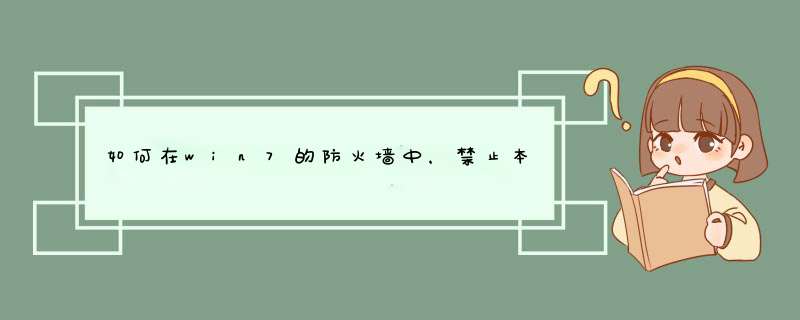
第一种方式、在防火墙d出拦截提示时直接选择取消,就是允许防火墙拦截此程序访问网络,如果点击允许访问,防火墙就会自动将其添加到允许通过防火墙的程序列表中;
第二种方式、从防火墙允许通过防火墙的程序列表中将此程序摘除,然后当程序访问网络被防火墙拦截并d出提示时选择取消,从而实现禁止其访问网络的目的。
修改Windows防火墙允许通过防火墙的程序列表的方法如下:
1、如果控制面板的查看方式是类别的话,打开控制面板——系统和安全——Windows防火墙——允许程序通过Windows防火墙
将希望禁止访问网络的程序前面的勾去掉,下一次该程序访问网络时就会d出拦截提示了;
2、如果控制的查看方式是大、小图标的话,则打开控制面板——Windows防火墙——允许程序或功能通过防火墙,如下诸图:
将希望禁止访问网络的程序前面的勾去掉,下一次该程序访问网络时就会d出拦截提示了。
1、打开“控制面板”,进入“网络和共享中心”;2、在d出的窗口中,点击“Windows防火墙”按钮;
3、点击“允许程序或功能通过Windows防火墙”按钮;
4、点击“更改设置”按钮
5、勾选相应的程序进程名称,即可允许相应的程序通过防护墙,从而解除了防火墙对其访问网络的限制。
1、点击左侧的高级设置,下面的红色框标记,出现高级安全Windows防火墙设置
2、点击左边的出站规则,如上红色框标注,d出出站规则对话框
3、点击新规则,如红色框标注,d出新的规则对话框,我们的目标是防止搜狐窗口d出,所以我们选择的程序。
4、点击下一步后d出对话框
5、点击浏览选项,在里面找到搜狐的程序,然后点击下一步
6、d出的对话框3个选项都勾上
7、然后点击下一步,d出对话框,名称和描述可以填写,不能填写,最好写上,很容易看到
8、最后点击完成,然后我们返回出站规则对话框,就能看到我们刚才阻止的那个程序已经显示上了
欢迎分享,转载请注明来源:内存溢出

 微信扫一扫
微信扫一扫
 支付宝扫一扫
支付宝扫一扫
评论列表(0条)